Bilgisayarınızın kapanması çok uzun sürüyorsa, çalışan bir hizmet veya uygulamanın kapanması muhtemelen uzun zaman alır ve sisteminizin kapanmasını engeller. Bu davranış sırasında Windows, hizmetin (veya uygulamanın) yanıt vermesi için bir süre bekler ve bu süreden sonra kullanıcıya hizmetin durdurulmadığını bildirir ve ne yapması gerektiğini sorar. Daha sonra kullanıcının ya hizmeti durdurmaya (Görevi Bitir) ya da hizmet otomatik olarak kapanana kadar beklemeye karar vermesi gerekir.
Bu eğitici, Windows İşletim Sistemlerinde Kapatma süresini, süreyi azaltarak nasıl hızlandıracağınızı gösterecektir. Windows'un kullanıcıya yanıt vermeyen çalışan uygulama(lar) veya hizmetle ne yapacağını sormadan önce beklemesi (s). Bu görevi başarmak için azaltmanız gerekir. WaitToKillServiceZaman Aşımı Windows Kayıt Defteri'nde bulunan değer. bu WaitToKillServiceZaman Aşımı değer, kullanıcıya yanıt vermeyen uygulamalar veya hizmetler hakkında soru sormadan önce Windows'a ne kadar bekleyeceğini söyler.
Windows XP, Vista, 7 ve 8'de Yavaş Kapatma sorunları nasıl düzeltilir.
Önemli: Önleyici amaçlar için, kayıt defterini değiştirmeden önce her zaman bir geri yükleme noktası oluşturun. Kayıt defteri değişikliğinden sonra bir şeyler ters giderse, sisteminizi bu geri yükleme noktasına geri yükleyin.
- Bir geri yükleme noktası oluşturmak için:
a. Tip Bir geri yükleme noktası oluştur arama kutusuna ve ardından sonuca tıklayın.

B. sonra tıklayın Yaratmak düğmesini, hemen bir geri yükleme noktası oluşturmak için.

Windows Vista, 7, 8 ve 10'da yavaş kapanma sorununu gidermek için:
1.Açık pencereler Kayıt düzenleyici. Bunu yapmak için:
- Basmak "pencereler”
 + “r” tuşlarını yüklemek için Çalıştırmak iletişim kutusu.
+ “r” tuşlarını yüklemek için Çalıştırmak iletişim kutusu. - Tip "regedit" ve bas Girmek.

2. Windows Kayıt Defteri içinde, (sol bölmeden) şu anahtara gidin:
- HKEY_LOCAL_MACHINE\SYSTEM\CurrentControlSet\Kontrol
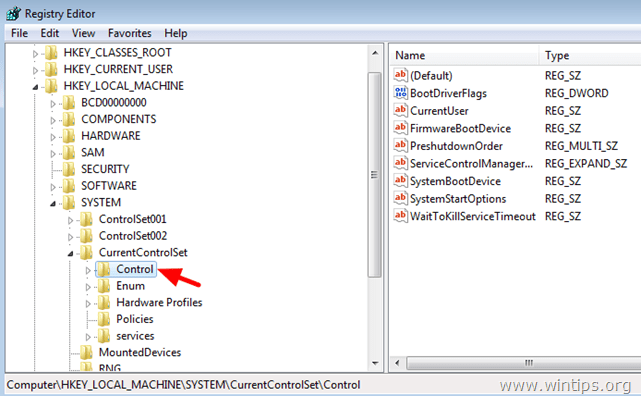
3. Sağ bölmede, açmak için çift tıklayın. WaitToKillServiceZaman Aşımı değer.
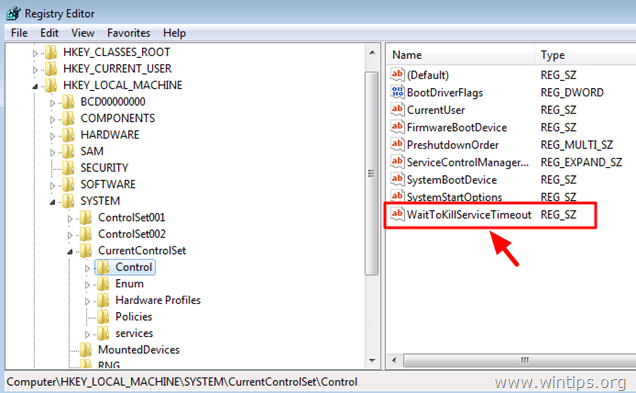
4. Değiştir Değer verisi ile 2000 ve bas tamam. *
* Varsayılan değer (zaman) 12000 ve 12 saniye anlamına gelir. Değer 2000 2 saniye demektir.
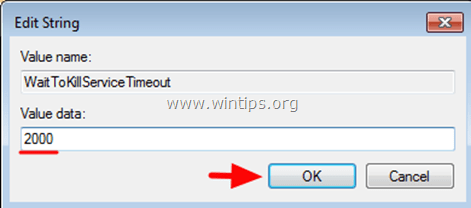
5. Kayıt Defteri Düzenleyicisi'ni kapatın ve bilgisayarınızı yeniden başlatın.
Sen bittin!
Ek ipucu: Windows'un yanıt vermeyen uygulama(lar) veya hizmet(ler)le herhangi bir kullanıcı eylemi olmadan ilgilenmesini istiyorsanız, Windows kayıt defterinde aşağıdaki değişikliği gerçekleştirin:
1. Kayıt defteri düzenleyicisini açın ve sol bölmede aşağıdaki anahtara gidin:
- HKEY_USERS\.DEFAULT\Denetim Masası\Masaüstü
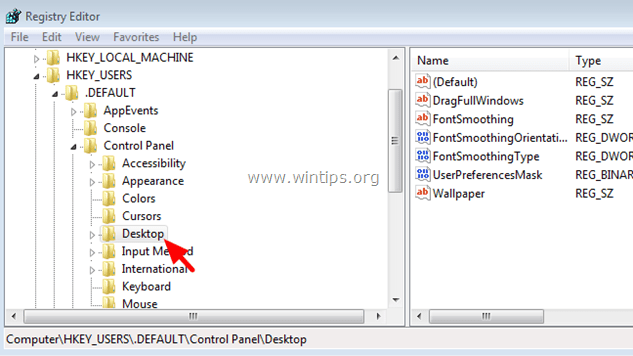
2. itibaren Düzenlemek menü, seç Yeni > Dize değeri.
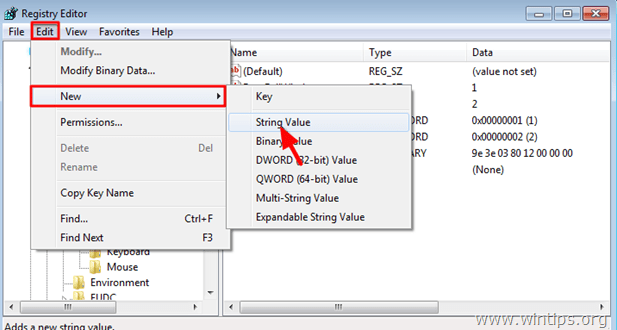
3. Değer Adı olarak şunu yazın Otomatik Bitirme Görevleri & Enter'a bas.
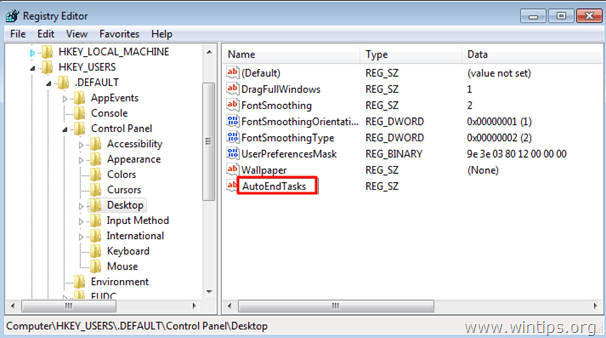
4. Çift tıklama de Otomatik Bitirme Görevleri (REG_SZ) değerini girin ve Değer Verisi alanına şunu yazın 1 & Tıklayın TAMAM.
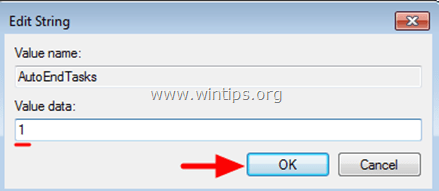
5. Kayıt defteri düzenleyicisini kapatın ve bilgisayarınızı yeniden başlatın.
Bu kadar!
- İlgili makale:Windows Başlangıç Nasıl Hızlandırılır
Bu, bilgisayarımda TÜMÜNDE çalışmıyor (kapatılması 10 dakikadan fazla sürüyor).
Ve zaten genellikle kullanıcı müdahalesi gerektiren hiçbir şey yoktur.